 怎样实现VM虚拟机与实机
怎样实现VM虚拟机与实机
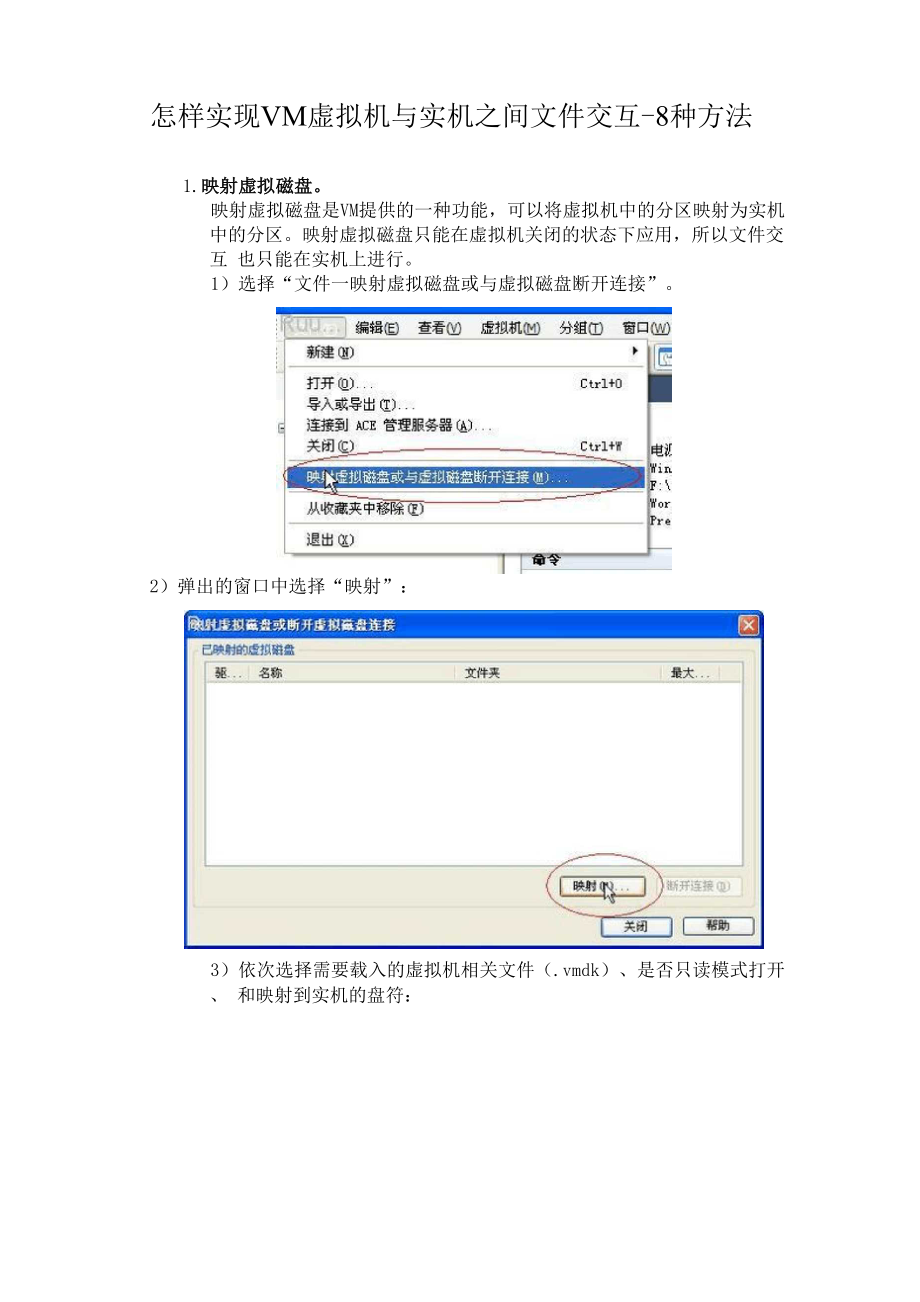


《怎样实现VM虚拟机与实机》由会员分享,可在线阅读,更多相关《怎样实现VM虚拟机与实机(13页珍藏版)》请在装配图网上搜索。
1、怎样实现VM虚拟机与实机之间文件交互-8种方法1.映射虚拟磁盘。映射虚拟磁盘是VM提供的一种功能,可以将虚拟机中的分区映射为实机 中的分区。映射虚拟磁盘只能在虚拟机关闭的状态下应用,所以文件交互 也只能在实机上进行。1)选择“文件一映射虚拟磁盘或与虚拟磁盘断开连接”。2)弹出的窗口中选择“映射”:3)依次选择需要载入的虚拟机相关文件(.vmdk)、是否只读模式打开、 和映射到实机的盘符:4)确定以后,即可在实机上操作虚拟机中的分区:如醐鼠黛浏瓦*奉地曜00:)本地盘像)映射虚拟磁盘只能在虚拟机关闭的时候才能使用如果需要更改虚拟机内的文件,别忘了去掉只读的勾勾。这个功能有时候好像不太稳定2. U
2、SB设备(U盘、移动硬盘)共享。虚拟机可以接管实机上的USB设备,这样我们就可以用USB设备(U盘、 移动硬盘)当中转来交换文件。1)在虚拟机开机的状态下,插入新USB设备,VM会弹出安装VM专用的USB驱动安装界面:2)将驱动安装路径指向VM安装文件夹下的vmusb.sys驱动文件。3)安装好驱动后在VM软件右下角的设备状态栏中就会出现USB设备相对 应的图标,在图标上点击右键,选择连接。虚拟机就会接管实机上的USB 设备,同时实机上USB设备卸除:4)虚拟机使用完USB设备后,仍然右键点击右下角的USB设备图标,选 择断开。虚拟机就会卸除USB设备,同时实机接管USB设备。需要虚拟机有US
3、B控制器的存在(默认有,没有的话可在编辑虚拟机设 置中添加)。摄像头等USB设备也可以用此方法互动。彻底不需要USB设备时,只要在实机上点击卸除即可。3.DISKGENDISKGEN (原名DISKMAN)是一款功能强大的国产磁盘分区及数据恢复软 件。其中就包括建立、读写VM虚拟硬盘文件的功能。1)下载并解压DISKGEN (绿色软件)。选择“硬盘一打开虚拟硬盘文件”:2)在弹出的对话框中选择对应的VM虚拟硬盘文件(后缀名.vmdk, 一般就 是那个最大的):3)载入VM虚拟硬盘文件后,点击“浏览”选项卡,就可以读写其中的文件了。J sm碧询柯guoegiw 桂徵激rsra咨鼻勘咨s息屈1散湖
4、h面RuaEfJS松?爆尊卷 大小I立件毫羿犀住用文件名II._J.SExtl!L3或w一;E螺iMthMf_Ks_jSrsl.tfc ltfiA I.-rIBwiClwiM ?Bi t4pE*砒zifUrfil#-! IBHUirrw辂z财一土利忒.H成Bl婀 宣 uaw gw 情 PU:filkr沮D S: 1临BB OKI s咬3 g4 CQ0 B! ISfl.OH: B 635 g g g 购(nK关禹失夷笑 件件伟件件件件件:&伴ff *女空京丈文苴文-SZ立文JCMS财4X砒TbuJ6KKTCLBJESKTEM!IEtAUirDfK5Batif定轴占MIESL4Filhe$irrI
5、EUFTMiff腋辂亡UE1*!HS现n 找 37:06 潮E驴戏22dTiOB 如虻A四js at饱 ZOJDTCr网 22 n OS E日企18咎2t n 2030-1J-06 部 * 50 KHO-ri-W K&-34 OT 20a0-l I TS LB W 2B0LCKCHS 3 IT 20L&-S0-2A 1T 56:3& 如LGHH* 控诵:折 20L(H0-29 花 密.4 3 rlqme* g % 20LAI1AM SO.-li 即LCHA驾 22 I? PS 20L(M0-2ti SS .17 08 SDLQ-IO-Ef 22 I7:Q6 SIL AM 小 22 I7J NL
6、GHO-网 22 17 OS SLAkkS 22 IT tS 201G-i0-2fl 22 IT-00 游 LpE A 的:22 17 :M 2010-10-29 22.IT:03 JOLGhED-Sfl 芯 IT庇 SflLO-ii-ffi 陌:ZT.A EflLQ-H-W W 30 k3 2tHO-n-O6 m 祁.斐L需要在虚拟机关闭的情况下才能使用读写操作没有映射虚拟磁盘好用,但比其稳定(映射出的盘符有时候不 显示)4. 共享文件夹在实机和虚拟机之间建立网络连接后,通过windows系统自带的共享功能 实现互动。1)在实机上建立个共享文件夹。2)在虚拟机中访问并操作共享文件夹。虚拟机需
7、要安装网卡,一般是桥接方式。建立共享文件夹的机器需要打开来宾账号、开启server服务、并且要 在同一工作组。不推荐这种方法,因为不同系统之间建立访问共享有时候很困难,并且 安全性低。还有一种共享方式,需要安装VM TOOLS。详见VMTOOLS 一节。5. FTP服务器在实机中建立一个FTP服务器,然后在虚拟机中通过FTP客户端(考虑到 封装系统的纯净,使用iE浏览器即可)和实机中的文件互动,也是一直 简便快捷的方法。FTP服务器软件有很多,用的最多的应该是Serv-U,但 Serv-U是商业软件,并且破解版比较难找。所以我用开源的FileZilla server来做介绍。FTP服务器的架设
8、非常简单,只要设置好:用户、权限、 目录三个项目后即可使用。1)下载并安装FileZilla server和汉化补丁,运行,选择“编辑-用户”:文件史)服舞器莅圭serv&T版权所有正在连接到服务矗.寺漆援,正在等待认证三登录正在检索设置,请稍候.2)在对话框中,依次添加用户、设置目录、设置权限后即可。险索设置己完成3)在虚拟机的IE地址栏中输入“FTP/实机IP地址”(不带引号), 输入用户名密码后即可操作实机对应文件夹中的文件了。虚拟机需要安装网卡,一般是桥接方式。如果只是暂时使用推荐使用迷你FTP服务器,设置更加快捷。只要选择 好IP,设置好目录,点启动即可。匿名登陆,连用户名都不用输:
9、6. ISO镜像载入利用UltralSO等软件将需要的文件打包成ISO,然后通过虚拟机的虚拟 光驱载入与虚拟机共享文件。方法有点笨拙,但的确是我第一次用VM时 使用的方法,而且虚拟机所需要的设备也比较少,系统纯净度最高。1)使用UltralSO等将需要往虚拟机中输送的软件打包成ISO文件(详见 相关教程)。然在VM中选择“虚拟机一可移动设备一CD/DVD设置”。Sf4(D 踊 盗皆叫. i.E.?(由巳野开更卷酒阿g-3壮座芥2J1 株d ku thitpyjst La ft Wsn铜如亩口如尊物似2)将打包的ISO载入虚拟光驱。然后打开光驱即可使用。7.在虚拟机运行的情况下即可操作本方法。挂
10、载物理硬盘分区在VM中,虚拟机可以挂载实机的硬盘或者分区。这也是虚拟机访问实机 文件的一种好办法。1)选中虚拟机,并打开“编辑虚拟机设置”:2)添加一个硬盘:3)选中需要挂载的实机物理硬盘分区:4)完成后,打开虚拟机,即可看到挂载的物理分区(可能会比较慢,甚 全卡死一会儿):虚拟机无法直接修改物理磁盘分区的数据,但修改内容会以增量的方式 保存在相关VMDK文件中。创建虚拟机的时候,可以不创建虚拟磁盘而直接挂载物理磁盘分区。8.利用VM TOOLS拖放粘贴组件VM TOOLS是VM虚拟机的增强组件,可以让虚拟机实现物理加速,和实机 之间拖拽剪切等高级功能。VM TOOLS需要安装在虚拟机系统里。
11、1)将VMTOOLS镜像载入虚拟机光驱内。(VM TOOLS镜像在VM安装目录中,不同类系统用不同的VM TOOLS,比如XP就选择windows.iso):ID Cfi iBSMCi 中同寰件o LTGUfWl 峙IB 在童 目祸再i地侵用场功鼻2)载入完成后在虚拟机光驱盘符上点右键-自动运行,即可开始安装VM TOOLS,片刻之后,安装完毕,重启,即可在实机与虚拟机直接实现拖拽志文档自动Sfiltd) 搜索. 打开做 资源管理器QP共享和安全01).弹出复制定)创建快捷方式WJ也磁盘(CJ剪切。3)因为VM TOOLS是安装在虚拟机的系统中,所以在虚拟机系统的托盘中会有VM TOOLS的图标。VM TOOLS虽然使用极其方便,但是需要在虚拟机中安装软件,所以封 装系统不太推荐使用。 liunx中也可以使用VM TOOLS。在VM的“虚拟机”菜单中,也有个“安装VM TOOLS”选项,但比较难安装成功。还是载入镜像安装比较好:安装了 VM TOOLS后,又有一个新的共享文件夹建立方法,但是意义已 经不大了。在“虚拟机一设置”菜单中:
- 温馨提示:
1: 本站所有资源如无特殊说明,都需要本地电脑安装OFFICE2007和PDF阅读器。图纸软件为CAD,CAXA,PROE,UG,SolidWorks等.压缩文件请下载最新的WinRAR软件解压。
2: 本站的文档不包含任何第三方提供的附件图纸等,如果需要附件,请联系上传者。文件的所有权益归上传用户所有。
3.本站RAR压缩包中若带图纸,网页内容里面会有图纸预览,若没有图纸预览就没有图纸。
4. 未经权益所有人同意不得将文件中的内容挪作商业或盈利用途。
5. 装配图网仅提供信息存储空间,仅对用户上传内容的表现方式做保护处理,对用户上传分享的文档内容本身不做任何修改或编辑,并不能对任何下载内容负责。
6. 下载文件中如有侵权或不适当内容,请与我们联系,我们立即纠正。
7. 本站不保证下载资源的准确性、安全性和完整性, 同时也不承担用户因使用这些下载资源对自己和他人造成任何形式的伤害或损失。
